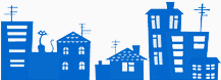Росреестр как открыть полученные файлы с сайта
Росреестр При работе с недвижимостью или земельными участками иногда требуются выписка ЕГРН из Росреестра.
Данные выписки можно получить с сайта Росреестра по этой ссылке
Выписки предоставляются в архиве с расширением zip. Архивы zip открываются штатными средствами ОС семейства Windows.
В скаченном архиве содержится несколько файлов с расширениями *.xml и *.sig
- XML — этот файл содержит структурированную базу данных, с содержанием некоторой информации доступную пользователю.
- SIG — файл цифровой подписи для установления подлинности предыдущего. Работа без этого файла не возможна.
При открытие файла XML из архива содержащего информацию о выписке вам будет доступна информация в текстовом виде как показано на рисунке:

В таком виде у вас не кто не возьмет документ, не структурированный набор слов не кому не интересен.
Открытие файлов без форм связано с политиками безопасности ОС и еще несколькими настройками по умолчанию.
Пример как должен выглядеть готовый файл:

Есть несколько вариантов открывания файлов xml из Росреестра.
- Самый простой вариант для тех кто пользуется редко этими выписками. Пройти на сайт и загрузить туда архив.
- Для тех кто постоянно пользуется этими файлами по работе или другим схожим задачими. Настроить свой браузер Internet Explorer для возможности правильно открытия файла xml.
- Восстановление настроек после обновления Windows
Вариант №1 Рассмотрим по шагам самый простой и быстрый вариант открытия документа из Росреестра
Шаг 1. Скачать архив, по умолчанию он качается с наименованием «Response-xxxxx»
Шаг 2. Скаченный архив распаковываем в папку
Шаг 3. Заходим в сервис на сайте Росреестра «Проверка электронного документа» − ссылка
Шаг 4. Нажать кнопку обзор и выбрать файл из распакованного архива


Шаг 5. Нажать кнопку «Проверить

Шаг 6. В открывшемся окне нажать «Показать в человекочитаемом формате»

Шаг 7. Открывшийся в окне документ можно сохранить (файл с расширением html) или распечатать

Шаг 8. Вы можете сохранить файл в формате PDF
Для этого надо выбрать «распечатать«, в принтере указать «Сохранить как PDF» по необходимости можете настроить поля документа в вкладке «дополнительно» «поля» «персонализировать»

Вариант № 2 Открытие файлов с помощью настроенного браузера Internet Explorer
Применимо к Internet explorer 9, 10, 11 версии на ОС Windows 7, 8, 8.1, 10
Запускаем Internet Explorer Пуск>вводим Internet Explorer,

В открывшемся браузере нажимаем alt, сверху окна появится меню > Сервис — Параметры режима представления совместимости>

В открывшемся окне ставим галочки «Отображать все веб-узлы в режиме представления совместимости» и нажимаем «Закрыть»>

Нажимаем alt

В открывшемся окне отжимаем галочку «Для всех узлов этой зоны требуется проверка серверов (https)», если стояла>
Вносим две записи в список зоны через кнопку «Добавить»:
https://*.rosreestr.ru
http://*.arcgisonline.com
Закрываем окно «Надежные узлы
Не закрывая окна «Свойства обозревателя» нажимаем кнопку «Выбрать уровень безопасности по умолчанию для всех зон» опускаем вниз регулятор «Уровень безопасности для этой зоны»
Далее ваш документ должен открываться с помощью Internet Explorer по умолчанию.

После проведения всех настроек у вас должен открываться файл xml с формами.
Вариант №3 восстановления открытие файлов с помощью IE после обновления Windows
После некоторых обновлений Windows настройки безопасности Internet Explorer заданные пользователем удаляются.
Для восстановления доступа в приложении Internet Explorer нажимаем клавишу Alt переходим в «Сервис» > «Свойства обозревателя» > вкладка «Безопасность» нажимаем кнопку «Выбрать уровень безопасности по умолчанию для всех зон» опускаем вниз регулятор «Уровень безопасности для этой зоны»

Открытие с формами восстановлено.
На этом все, всем удачного открытия документов.
Как открыть файл XML Росреестра в человекочитаемом формате
Использование формата XML Росреестром позволяет государственному ведомству сохранять информацию в сжатом и структурированном виде. Есть ещё парочка преимуществ вроде способностей к оптимизации объёма документов и возможностей предоставлять обмен данными различным системам. Однако имеется и неудобство для пользователя. Запросив электронную выписку из ЕГРН, он получит документ в неудобочитаемом виде.
Выписка из ЕГРН
- оформить ссуду, предоставляя залоговое имущество;
- приобрести (не)жилое помещение;
- получить пособие или льготу;
- присоединиться к госпрограмме, связанной с приобретением жилья на льготных условиях.
Удобство электронной справки состоит в быстроте её получения и сравнительной дешевизне оформления. Но понадобится потратить ещё некоторое время, чтобы преобразовывать файлы, перевести в читабельный вид. Конвертируя, получаем в приемлемом формате, чтобы пользоваться дальше. Можно просматривать сведения кадастрового паспорта и прочие, по потребности. Чтобы сохранить:
- нажимаем кнопку «печать» и получаем бумажную разновидность;
- отправляем в память электронного устройства, что позволит получить расширение html. Впоследствии станем пользоваться программой, которая поддерживает такой формат.


Дорогие читатели!
Наши статьи рассказывают о типовых способах решения юридических вопросов, но каждый случай носит уникальный характер. Если вы хотите узнать, как решить именно Вашу проблему — обращайтесь в форму онлайн-консультанта справа →
Это быстро и бесплатно! Или звоните нам по телефонам (круглосуточно):
Если вы хотите узнать, как решить именно Вашу проблему — позвоните нам по телефону. Это быстро и бесплатно!
+7 (812) 467-48-75 Санкт-Петербург, Ленинградская область +7 (800) 350-83-96 Регионы (звонок бесплатный для всех регионов России)Что это такое
Всем, кому нужны актуальные данные про недвижимость, приходится обращаться за выпиской в единый государственный свод – Росреестр. Запрашиваются разного вида справки для получения достоверной информации относительно объектов недвижимости, их:
- местоположения;
- планов;
- кадастрового номера;
- площади и границ;
- видов использования;
- межевания;
- кадастровой стоимости;
- истории относительно того, как право собственности переходило от одних лиц к другим;
- ограничений и отягощений и т. п.


Как её получить
Запросить справку можно разными способами. Это проделывается путём личного посещения офиса, почтовым или онлайн-сообщением. На росреестровском сайте получение пройдёт быстрее. Обзаведясь документом в формате XML, сможем перевести выписку ЕГРН в человекочитаемый формат или распечатать. Так будет получена версия бумажная, которая:
Самый простой и быстрый способ — это заказать выписку из ЕГРН онлайн здесь или через виджет ниже. Круглосуточно, всего за 5 минут, вы получите полную информацию об объекте недвижимости по официальным данным Росреестра.
- обойдётся дешевле;
- окажется на руках куда раньше, чем при выборе другого способа подать заявку.
Как открыть XML-файл выписки ЕГРН с Росреестра
Получая справки в электронном виде, нужно учитывать необходимость открытия XML-файлов Росреестра. Ведь документы, хранимые этой структурой, отформатированы именно так. Можно воспользоваться пошаговым руководством, как открыть файл XML:
1. Создаём отдельную папку для выгрузки полученного росреестровского архива. Не переименовываем файлы. Сохраняется и .sig.


2. Используем предназначенный для наших целей росреестровский сервис, зайдя на страницу https://rosreestr.ru/wps/portal/cc_vizualisation
3. Нажимаем на ссылку, чтобы документ загрузился.

Как прочитать и проверить XML-выписку?
Случалось ли вам сталкиваться с ситуацией, когда при открытии файла с выпиской из Росреестра на экране отображалась пустая страница? Это может оказаться неприятной неожиданностью, особенно, если выписка нужна вам прямо сейчас, а вы не знаете, что делать. Сегодня мы расскажем о том, как открыть выписку в читаемом виде и как проверить ее достоверность.
Готовая электронная выписка из Росреестра присылается на почту в виде ZIP-архива, в котором лежит файл с электронной цифровой подписью SIG, а также архив с самой выпиской в формате XML. Чтобы открыть выписку в удобном для чтения виде, нужно сделать следующее:
- Разархивируйте архив с XML-выпиской.
- Зайдите на страницу «Проверка электронного документа» на сайте Росреестра.
- Загрузите полученный XML-файл, нажав на кнопку «Выберите файл» напротив фразы «Электронный документ (xml-файл)».
- Нажмите на кнопку «Проверить», а затем «Показать файл».
- HTML-страница с вашей выпиской откроется в отдельном окне.
Чтобы проверить достоверность электронной цифровой подписи, присланной вместе с выпиской, нужно сделать следующее:
- Зайдите на страницу «Проверка электронной подписи» на сайте СКБ Контур.
- Загрузите полученный файл с электронной цифровой подписью SIG, нажав на кнопку «Выбрать».
- Нажмите на кнопку «Проверить».
- Протокол с результатом проверки электронной подписи появится в отдельном окне.
Команда «Kadastr RU»
Предыдущий пост
Что такое выписка из ЕГРН?Следующий пост
Как проверить недвижимость на наличие обременений?Росреестр человекочитаемый формат
На сайте Росреестра клиентам предлагается воспользоваться многочисленными услугами. Одной из самых востребованных является проверка электронного документа. Благодаря данному сервису можно представить электронную выписку из ЕГРН в печатном варианте, а также проверить, насколько корректна электронная цифровая подпись, которая ставится на документе специалистом службы.
Чтобы просмотреть электронный документ потребуется сервис Росреестр человекочитаемый формат.
На портале кадастрового ведомства данный сервис легко найти в разделе предлагаемых услуг. Открывая его, пользователь получает алгоритм получения услуги.
Что такое формат XML?
Чтобы открыть электронный документ в человекочитаемом формате, требуется загрузить файл выписки в формате XML. Но достаточно часто на данном этапе возникают проблемы, например, документ не отображается или пользователь открывает чистый лист.

Проверка электронного документа
Чтобы справиться с этой проблемой, следует понимать, что такое формат XML и какие требуется создать условия, чтобы все получилось. До недавнего времени выписка в печатном варианте предлагалась в PDF формате, который отлично открывался и легко читался. Но с введением обновленного варианта АИС ГКН законодательная база стала ориентирована на использование только нового формата. И обычные компьютерные программы для чтения не подходят.
Как открыть документ?
Открыть XML на сайте Росреестра в человекочитаемом формате не так сложно, как это представляется вначале. Для этого эксперты советуют воспользоваться браузером Internet Explorer. При этом следует обратить внимание на вариант браузера, установленного на компьютере. Если версия старая, то документ откроется в прежнем формате pdf. Если это ваш случай, то необходимо выполнить следующие действия:
- обратиться к меню Сервис;
- найти кнопку F12 или выбрать средства разработчика;
- далее следует перейти к документу;
- из предложенных вариантов необходимо выбрать IE

Открытие документа
Это позволит добиться на Росреестре человекочитаемого формата документа. Но при условии, что в нем отсутствуют различные схемы, планы, которые при загрузке требуют удаленного сервера. Если они все же присутствуют, то браузер данной серии заблокирует открытие документа. Чтобы исправить ситуацию, потребуется откликнуться на всплывающее предупреждение, в котором необходимо разрешить заблокированное действие.
После проведения всех действий, документ должен быть на Росреестре в человекочитаемом формате. Однако, как правило, воспользовавшись сайтом кадастрового ведомства, проблем не должно быть.
Проверка документа на сайте
Для того, чтобы документ на сайте Росреестра приобрел человекочитаемый формат, следует обратиться к разделу, в котором можно проверить электронный документ. Для этого кликают на наименование услуги, она располагается в перечне сервисов портала. Далее требуется следовать инструкции, которая дается в окне. Обязательно потребуется удостовериться, что оба файла – документ и цифровая подпись не повреждены, потому что в данном случае их открытие будет проблемным.
Далее пользователю требуется выбрать документы, каждый из них загружается в свою графу, указанную на странице. После этого требуется обратиться к кнопке «Проверить». Страница должна обновиться, при условии, что все пошло по плану, то появится раздел, кликая на который, можно получить документ в человекочитаемом формате.

Проверить
Если не открывается, необходимо отключить защиту от сайтов, представленных системой потенциально опасными. В документе, который откроется, будут присутствовать незнакомые символы, распознать которые невозможно. Тогда необходимо обратиться к разделу «Показать в человекочитаемом формате».

Показать в человекочитаемом формате
После этого документ можно прочитать, его остается либо сохранить, либо распечатать его. В отдельных случаях план может отображаться не корректно, тогда следует проследить, чтобы текстовой документ и графическое изображение были в одном файле и сохранили свои наименования.

Документ в читаемом виде
После того, как документ получен, в некоторых случаях потребуется Расшифровка наименований граф в XML-файле, часть ее мы представим внизу.

Расшифровка
Достоинства услуги проверки документа
Благодаря сервису проверки электронного документа каждый пользователь, кто в этом нуждается, может проверить подлинность документа. В наше время это особенно актуально. Это позволяет исключить мошеннические действия со стороны продавцов. Кроме того, проверяется достоверность информации о недвижимости. Сервис, ко всему прочему, проверяет и цифровую подпись, которой подписывается документ.
В данных о цифровой подписи указывается, кому она принадлежит ‒ это не только личные данные, но и сведения, в каком именно офисе была проведена регистрация документа. Использовать портал для проверки можно любое количество раз, что позволяет покупателю или арендодателю сохранять бдительность и не попасть на удочку мошенников. Сайт работает в круглосуточном режиме, то есть пользователь может обращаться к услуге в любое время дня и ночи.
Как открыть xml файл Росреестра в 2020 году? Конвертеры и программы
Особенностью выписок из Росреестра в электронном виде является предоставление их в неудобном для чтения XML формате.
Что это за документ, какая информация в нем зашифрована, какие есть способы получения сведений из версии программирования, как открыть XML файл Росреестра?
Какие действия предпринять, если не виден графический план в кадастровом плане — обо всем этом пойдет речь далее.
Основные определения и понятия
Что нам даст инструкция о том, как открыть файл XML? Ведь этот формат можно открыть в обычном блокноте и посмотреть нужную информацию. Но совсем другое дело, когда выписку ЕГРН нужно не только открыть, но и распечатать.
Чтобы не остаться наедине с кучей непонятных кодов, необходимо знать базовую инструкцию. Прочитав эту статью, вы разберетесь как открыть выписку из Росреестра XML и разобраться во всех нюансах этой процедуры.
Федеральная служба государственной регистрации кадастра и картографии — это и есть Росреестр, один из уровней системы государственного управления, которое занимается вопросами недвижимости в стране, реализует законодательные нормы в сфере правоотношений, ведет единую систему кадастрового учета сделок с недвижимостью.
Формат файла XML — это аббревиатура, которая расшифровывается как Extensible Markup Language (переводится, как «Расширяемый язык» — один из языков программирования). Эти наименования указывают на язык разметки, позволяющий хранить большой информации сжато и структурно.
Формат документа является текстовым: он удобен и для чтения, и для программной обработки. XML позволяет осуществлять обмен информацией несовместимыми системами. Формат полезен также для оптимизации размеров документов.
В нем хранятся каталоги, базы данных, веб-страницы, пользовательские настройки приложений и программ. Свойства объектов в файле описывается при помощи атрибутов и тегов, заданных пользователями вручную.
XML-формат содержит информацию, отформатированную определенным образом. Разметка этих документов похожу на HTML — специальный язык, который разработан для страниц сайтов. Разница заключается в свойствах и описаниях тегов и атрибутов, заданных вручную.
Файлы с этим расширением встречаются часто — в виде списков по настройке утилит и софта, единых баз информации, для создания аудио- и видео-каталогов.
В веб-программировании используется файл с расширением sitemap.xml, что в переводе на русский означает «карта сайта». В этот файл веб-мастер помещает адреса всех страниц своего ресурса.
XML-файл создан для поисковика в Google. Он считается универсальным, так как был создан для удобного обмена информацией среди разных программ.
Самые простые способы открыть файл XML
На компьютере обычно установлено несколько программ, способных открывать формат XML. В этих случаях Windows предлагает сделать выбор из числа ориентированных программ. В интернете подобные файлы открывают роботы поисковых систем, на что пользователи редко обращают внимание.
Файлы часто открываются через браузер Internet Explorer: эта форма удобна роботам поисковых систем. Многим программистам в открывшемся наборе символов все понятно, но обычному человеку нет. А это важно, ведь файлы с таким расширением содержат текст. Так, как прочитать файл этого типа?
Можно попробовать открыть файл посредством простого текстового редактор «Блокнот». Появится структура кода документа — перечисление адресов статей сайта, времени написания и т.д.
Ни первый, ни второй вариант открытия не поможет пользователю разобраться с документами Росреестра. Но тогда чем открыть файлы, чтобы их прочитать?
Notepad++
Просмотр XML файлов Росреестра в человекочитаемом формате возможен через бесплатную русифицированную программу просмотра файлов «Notepad++».
Она немного похожа на «Блокнот», но с более развитым функционалом, разнообразным меню с «Инструментами», «Кодировкой», «Макросами», «Поиском» и другими.
Необходимо скачать программу с официального сайта и не забыть во время установки поменять английский язык на русский.
Программа «Notepad++» не всегда справляется со сложными кодами. Чтобы перевести файл в нормально читаемый формат, необходимо выбрать в разделе «Кодировки» «Кодировка в UTF-8 без BOM». В этом редакторе у вас откроется текст в нормальном виде.
WordPad
Программа напоминает урезанный Word, только он системный. Файл Росреестра можно открыть через WordPad. Текстовая часть кода будет той же, но возможности меню более расширены. Хотя для данного файла они не особенно нужны.
Word
Открывать файлы XML можно через этот текстовый редактор. Программа преобразит коды в ссылки и даты. Этот вариант открытия большинству пользователей кажется более удобным, другие предпочитают использовать Notepad++.
Как открыть файл, присланный Росреестром
Неизвестно, зачем чиновники этой службы так мудрят с кодировками рассылаемых файлов, но самым лучшим способом открыть файл XML от Росреестра будет сделать это на самом сайте Росреестра https://rosreestr.ru. Даже если что-то не получилось сделать самостоятельно, всегда можно обратиться в службу поддержки.
Открыть файл XML можно также через Office Excel, XML Pad, XML Marker, EditiX Lite Version с включенной углубленной поддержкой синтаксиса языка расширенных программ.
Программа для просмотра XML файлов из Росреестра расположена по ссылке https://rosreestr.ru/wps/portal/cc_vizualisation. Там же содержится подробная инструкция, как открыть и прочитать выписки из ЕГРН.
На сервисе можно сформировать печатное представление электронного документа и проверить корректность цифровой подписи. Для этого необходимо загрузить присланный XML файл и нажать на клавишу «Проверить», после выбрать функцию «Показать файл».
Если нужно проверить подпись, прикрепите файл XML и полученный с ним файл sig и нажать клавишу «Проверить».
Импортирование файлов Росреестра
Если вы получили из Росреестра новый XML файл из ЕГРН, действующий с 1 января 2017 года, его необходимо импортировать в другие программы.
Для этого следует скачать на компьютер конвертер Росреестра из XML файла в PDF. После нужно конвертировать файл из нового формата в старый 2015 года. Полученный файл можно будет импортировать в любые кадастровые программы и распечатывать по предыдущим печатным шаблонам.
Сервис работает бесплатно. Количество конвертируемых файлов не ограничено. Как распечатать файл, также можно узнать из разделов конвертера.
Конвертировать можно следующие виды документов:
- кадастровый план;
- выписку о земельном участке;
- паспорт участка;
- выписку по объекту капитального строительства;
- кадастровый паспорт объекта капстроительства;
- уведомление об отсутствии сведений;
- выписку о характеристиках объекта капстроительства из ЕГРН;
- выписку об основных характеристиках участка.
Инструкция:
- В конвертере необходимо найти клавишу «Выберите файл» («Обзор»).
- Найдите исходный файл в формате XML или ZIP-архив, который хотите конвертировать.
- Нажмите клавишу «Конвертировать».
- Страница обновится, и появится ссылка для скачивания файла.
- Для сохранения файла на компьютер необходимо нажать правой клавишей мышки на ссылку и выбрать «Сохранить по ссылке».
Загружая файл XML, вы автоматически соглашаетесь с правилами сервиса. Передача файла на сервер и процедура конвертации могут занять определенное время, поэтому не закрывайте окно браузера и не переходите по ссылкам.
Заключение
Чтобы открыть файл формата XML, в котором размещена выписка из ЕГРН, лучше воспользоваться инструментами Росреестра. Их можно найти на официальном сайте. Инструкция составлена достаточно прозрачно.
Существует также конвертор файлов в другие форматы и программы для открытия документов XML в браузере и на компьютере. Пользоваться ими очень просто. Для этого не нужно обладать специальными знаниями.
Читайте также:
Интернет-редактор / просмотрщик XML— xmlGrid.net
Как редактировать или просматривать XML-документ в Интернете?
- Шаг 1. Загрузите XML-файл в онлайн-редактор XML. Вы можете выбрать любой из методов, перечисленных в меню: вставить данные прямо в поле ввода, открыть файл из вашей локальной файловой системы или получить его из Интернета по URL-адресу;
- Шаг 2: После загрузки данных XML они будут отображаться в иерархической таблице XML, которая позволяет легко перемещаться по древовидной структуре.Вы можете добавлять, редактировать или удалять любой узел или ветвь структуры дерева;
- Шаг 3: Если вы хотите сохранить отредактированный XML-документ, вы можете выбрать в меню функцию «Сохранить», XML-данные будут отображаться в хорошо отформатированном тексте;
Конвертировать Json в Xml
Валидатор Json, средство форматирования, средство просмотра
Редактор XML Sitemap Вы можете использовать онлайн-инструмент для просмотра или редактирования ваших XML-карт сайта. Используйте URL-адрес или средство открытия файлов, чтобы загрузить карту сайта, или скопируйте и вставьте ее в онлайн-редактор.
Интерактивные учебные пособия по XML Изучите основы XML: правила синтаксиса, теги, элементы, атрибуты и советы. Мы покажем вам, как использовать онлайн-инструменты для создания, редактирования и просмотра XML-документов, схем, SOAP, XSLT и т. Д.
Онлайн-конвертер XML в текст Преобразование документов XML в текстовые файлы.
Онлайн-валидатор XML Проверяет синтаксис, проверяет XML-документы на соответствие схеме или DTD.
Онлайн-редактор SQL для MySql Редактируйте или просматривайте свою базу данных MySQL в Интернете.
Часто задаваемые вопросы о XML Online База знаний XML.Часто задаваемые вопросы о XML в Интернете База знаний XML 2. часто задаваемые вопросы, советы
http://editor.xmlgrid.net
http://xmlgrid.net/cn/ Китайская программа просмотра
xsd
Редактор XPath создает, тестирует или оценивает выражение XPath
Бесплатный редактор XML Читатель XML японский язык Создать XSD из XML Преобразование файла Excel в XML
Мобильная версия, занимающая мало места, для iPhone, iPod, смартфонов, планшетов, устройств Android и Windows Mobile.
Тестер RESTful API Отправляйте запросы GET, POST, PUT, DELETE на сервер службы REST и получайте ответы.
Конвертер Json в XML / XML в Json Легко конвертировать json в XML или наоборот.
Просмотр Json Viewer, проверка кода JSON в Интернете.
Редактор JSON Редактируйте, форматируйте и проверяйте код JSON в Интернете.
Конвертер CSV в JSON Онлайн-инструмент для преобразования текстовых файлов CSV в JSON.
Конвертер электронных таблиц XML в Excel
Импорт XML в электронную таблицу Excel
Генератор RSS-каналов
XML Formatter
Извлечь текст из HTML
Просмотрщик электронных таблиц Excel
Просмотр таблицы Excel
xls в xml
xml в csv
Конвертер xml в pdf
создать pdf из XML
Онлайн-текстовый редактор
Онлайн-редактор Excel
Редактировать электронную таблицу на Ipad
Редактировать электронные таблицы без Microsoft Excel
Редактировать электронные таблицы Китайская версия
Как сгенерировать XML-файл из представления ASP.NET MVC?
Переполнение стека- Около
- Товары
- Для команд
- Переполнение стека Общественные вопросы и ответы
- Переполнение стека для команд Где разработчики и технологи делятся частными знаниями с коллегами
- Вакансии Программирование и связанные с ним технические возможности карьерного роста
- Талант Нанимайте технических специалистов и создавайте свой бренд работодателя
- Реклама Обратитесь к разработчикам и технологам со всего мира
Что такое XML-файл и как его открыть и использовать?
MakeUseOf — Политика конфиденциальностиМы уважаем вашу конфиденциальность и обязуемся защищать вашу конфиденциальность во время работы в сети на нашем сайт. Ниже раскрываются методы сбора и распространения информации для этой сети. сайт.
Последний раз политика конфиденциальности обновлялась 10 мая 2018 г.
Право собственностиMakeUseOf («Веб-сайт») принадлежит и управляется Valnet inc.(«Нас» или «мы»), корпорация зарегистрирован в соответствии с законодательством Канады, с головным офисом по адресу 7405 Transcanada Highway, Люкс 100, Сен-Лоран, Квебек h5T 1Z2.
Собранные персональные данныеКогда вы посещаете наш веб-сайт, мы собираем определенную информацию, относящуюся к вашему устройству, например, ваше IP-адрес, какие страницы вы посещаете на нашем веб-сайте, ссылались ли вы на другие веб-сайт и в какое время вы заходили на наш веб-сайт.
Мы не собираем никаких других персональных данных.Если вы заходите на наш сайт через учетной записи в социальной сети, пожалуйста, обратитесь к политике конфиденциальности поставщика социальных сетей для получения информации относительно их сбора данных.
Файлы журналаКак и большинство стандартных серверов веб-сайтов, мы используем файлы журналов. Это включает интернет-протокол (IP) адреса, тип браузера, интернет-провайдер (ISP), страницы перехода / выхода, тип платформы, дата / время и количество кликов для анализа тенденций, администрирования сайта, отслеживания пользователей движение в совокупности и собирать широкую демографическую информацию для совокупного использования.
Файлы cookieФайл cookie — это фрагмент данных, хранящийся на компьютере пользователя, связанный с информацией о пользователе. Мы и некоторые из наших деловых партнеров (например, рекламодатели) используем файлы cookie на нашем веб-сайте. Эти файлы cookie отслеживают использование сайта в целях безопасности, аналитики и целевой рекламы.
Мы используем следующие типы файлов cookie:
- Основные файлы cookie: эти файлы cookie необходимы для работы нашего веб-сайта.
- Функциональные cookie-файлы: эти cookie-файлы помогают нам запоминать выбор, который вы сделали на нашем веб-сайте, запоминать ваши предпочтения и персонализировать ваш опыт работы с сайтом.
- Аналитические и рабочие файлы cookie: эти файлы cookie помогают нам собирать статистические и аналитические данные об использовании веб-сайта.
- Файлы cookie социальных сетей: эти файлы cookie позволяют вам взаимодействовать с контентом на определенных платформах социальных сетей, например, «лайкать» наши статьи. В зависимости от ваших социальных сетей настройки, сеть социальных сетей будет записывать это и может отображать ваше имя или идентификатор в связи с этим действием.
- Рекламные и таргетированные рекламные файлы cookie: эти файлы cookie отслеживают ваши привычки просмотра и местоположение, чтобы предоставить вам рекламу в соответствии с вашими интересами. См. Подробности в разделе «Рекламодатели» ниже.
Если вы хотите отключить файлы cookie, вы можете сделать это в настройках вашего браузера. Для получения дополнительной информации о файлах cookie и способах управления ими, см. http://www.allaboutcookies.org/.
Пиксельные тегиМы используем пиксельные теги, которые представляют собой небольшие графические файлы, которые позволяют нам и нашим доверенным сторонним партнерам отслеживать использование вашего веб-сайта и собирать данные об использовании, включая количество страниц, которые вы посещаете, время, которое вы проводите на каждой странице, что вы нажимаете дальше, и другую информацию о посещении вашего веб-сайта.
РекламодателиМы пользуемся услугами сторонних рекламных компаний для показа рекламы, когда вы посещаете наш веб-сайт. Эти компании могут использовать информацию (не включая ваше имя, адрес, адрес электронной почты или номер телефона) о ваших посещениях этого и других веб-сайтов для размещения рекламы товаров и услуг, представляющих для вас интерес. Если вы хотите получить дополнительную информацию об этой практике и узнать, как можно отказаться от использования этой информации этими компаниями, щелкните здесь.
Рекламодатели, как сторонние поставщики, используют файлы cookie для сбора данных об использовании и демографических данных для показа рекламы на нашем сайте. Например, использование Google Файлы cookie DART позволяют показывать рекламу нашим пользователям на основе их посещения наших сайтов и других сайтов в Интернете. Пользователи могут отказаться от использования DART cookie, посетив политику конфиденциальности Google для рекламы и содержательной сети.
Мы проверили все политики наших рекламных партнеров, чтобы убедиться, что они соответствуют всем применимым законам о конфиденциальности данных и рекомендуемым методам защиты данных.
Мы используем следующих рекламодателей:
Ссылки на другие веб-сайтыЭтот сайт содержит ссылки на другие сайты. Помните, что мы не несем ответственности за политика конфиденциальности таких других сайтов. Мы призываем наших пользователей знать, когда они покидают нашу сайт, и прочитать заявления о конфиденциальности каждого веб-сайта, который собирает лично идентифицируемая информация. Это заявление о конфиденциальности применяется исключительно к информации, собираемой этим Интернет сайт.
Цель сбора данныхМы используем информацию, которую собираем, чтобы:
- Администрирование нашего веб-сайта, включая устранение неполадок, а также статистический анализ или анализ данных;
- Для улучшения нашего Веб-сайта и повышения качества обслуживания пользователей, обеспечивая вам доступ к персонализированному контенту в соответствии с вашими интересами;
- Анализируйте использование пользователями и оптимизируйте наши услуги.
- Для обеспечения безопасности нашего веб-сайта и защиты от взлома или мошенничества.
- Делитесь информацией с нашими партнерами для предоставления таргетированной рекламы и функций социальных сетей.
Мы не продаем и не сдаем в аренду ваши личные данные третьим лицам. Однако наши партнеры, в том числе рекламные партнеры, может собирать данные об использовании вашего веб-сайта, как описано в настоящем документе. См. Подробности в разделе «Рекламодатели» выше.
Как хранятся ваши данныеВсе данные, собранные через наш Веб-сайт, хранятся на серверах, расположенных в США.Наши серверы сертифицированы в соответствии с Соглашением о защите конфиденциальности между ЕС и США.
IP-адрес и строковые данные пользовательского агента от всех посетителей хранятся в ротационных файлах журнала на Amazon. сервера на срок до 7 дней. Все наши сотрудники, агенты и партнеры стремятся сохранить ваши данные конфиденциальны.
Мы проверили политику конфиденциальности наших партнеров, чтобы убедиться, что они соответствуют аналогичным политикам. для обеспечения безопасности ваших данных.
Согласие в соответствии с действующим законодательствомЕсли вы проживаете в Европейской экономической зоне («ЕЭЗ»), окно согласия появится, когда доступ к этому сайту.Если вы нажали «да», ваше согласие будет храниться на наших серверах в течение двенадцать (12) месяцев, и ваши данные будут обработаны в соответствии с настоящей политикой конфиденциальности. После двенадцати месяцев, вас снова попросят дать согласие.
Мы соблюдаем принципы прозрачности и согласия IAB Europe.
Вы можете отозвать согласие в любое время. Отзыв согласия может ограничить вашу возможность доступа к определенным услугам и не позволит нам обеспечить персонализированный опыт работы с сайтом.
Безопасность данныхНаши серверы соответствуют ISO 27018, сводам правил, направленных на защиту личных данных. данные в облаке. Мы соблюдаем все разумные меры предосторожности, чтобы гарантировать, что ваши данные безопасность.
В случае, если нам станет известно о любом нарушении безопасности данных, изменении, несанкционированном доступе или раскрытие каких-либо личных данных, мы примем все разумные меры предосторожности для защиты ваших данных и уведомит вас в соответствии с требованиями всех применимых законов.
Доступ, изменение и удаление ваших данныхВы имеете право запросить информацию о данных, которые у нас есть для вас, чтобы запросить исправление и / или удаление вашей личной информации. пожалуйста, свяжитесь с нами в [email protected] или по указанному выше почтовому адресу, внимание: Отдел соблюдения требований данных.
ВозрастЭтот веб-сайт не предназначен для лиц младше 16 лет. Посещая этот веб-сайт. Вы настоящим гарантируете, что вам исполнилось 16 лет или вы посещаете Веб-сайт под присмотром родителей. надзор.
Заявление об отказе от ответственностиХотя мы прилагаем все усилия для сохранения конфиденциальности пользователей, нам может потребоваться раскрыть личную информацию, когда требуется по закону, когда мы добросовестно полагаем, что такие действия необходимы для соблюдения действующего судебное разбирательство, постановление суда или судебный процесс, обслуживаемый на любом из наших сайтов.
Уведомление об измененияхКаждый раз, когда мы изменяем нашу политику конфиденциальности, мы будем публиковать эти изменения на этой странице Политики конфиденциальности и других места, которые мы считаем подходящими, чтобы наши пользователи всегда знали, какую информацию мы собираем, как мы ее используем, и при каких обстоятельствах, если таковые имеются, мы ее раскрываем.
Контактная информацияЕсли у пользователей есть какие-либо вопросы или предложения относительно нашей политики конфиденциальности, свяжитесь с нами по адресу [email protected] или по почте на указанный выше почтовый адрес, внимание: Департамент соответствия данных.
.android — Как открыть и отредактировать XML файл из локальной папки проекта res / xml
Переполнение стека- Около
- Товары
- Для команд
- Переполнение стека Общественные вопросы и ответы
- Переполнение стека для команд Где разработчики и технологи делятся частными знаниями с коллегами
- Вакансии Программирование и связанные с ним технические возможности карьерного роста
- Талант Нанимайте технических специалистов и создавайте свой бренд работодателя
- Реклама Обратитесь к разработчикам и технологам со всего мира